用PS让图片颜色变得更鲜艳的方法
有时候我们拍照可能会因为光线原因拍的照片看上去很灰暗,下面讲讲用PS让图片颜色变得更鲜艳的方法。


具体如下:
1. 第一步,在电脑上打开Photoshop软件,然后将你要进行修改的图片导入到PS中。

2. 第二步,点击Photoshop最上方的菜单栏中的“图像”,在出现的菜单中将鼠标定位在“调整”上,在调整后的菜单中选择“自然饱和度”。
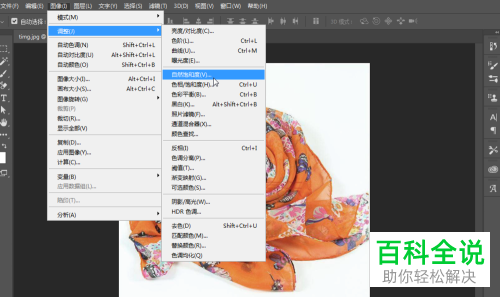
3. 第三步,点击“自然饱和度”后,会出现如图所示的“自然饱和度”的窗口,我们可以根据需要在窗口中调整“自然饱和度”和“饱和度”,需要注意的是饱和度不能调得过多。调整好后点击“确定”。
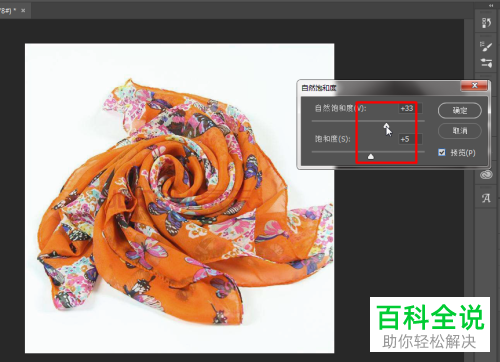
4. 第四步,按照第二步的操作,将鼠标定位到“调整”后在出现的菜单中选择“亮度/对比度”,可以进一步地调整图片的鲜艳度。

5. 第五步,点击“亮度/对比度”后出现如图所示的窗口,在窗口内根据自己的需要调整亮度和对比度的数值,这里如果不知道具体数值调多少的话,可以将窗口右下角的“预览”取消勾选就可以查看调整前后的对比,然后再根据需要进行调整,最后点击“确定”保存。

6. 第六步,完成上述步骤的调整后,点击Photoshop软件上方的菜单栏中的“文件”,在出现的菜单中点击“存储为”来保存图片。
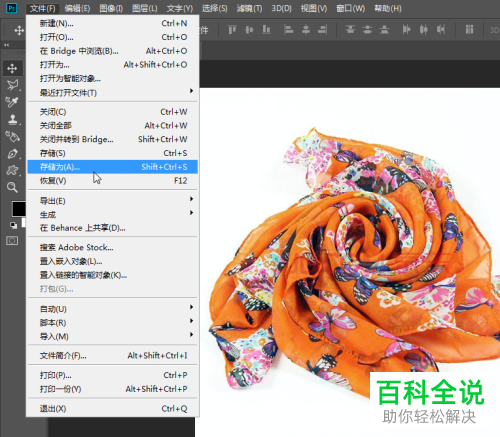
7. 第七步,点击“存储为”后出现如图所示的界面,选择好你需要保存的路径,在保存类型后选择JPG(一般选择这种类型),最后点击“保存”将图片保存到电脑中。
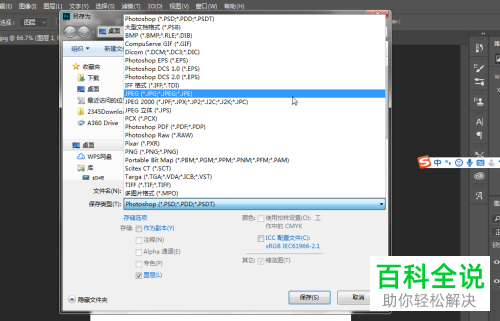
以上就是用PS将图片变得更鲜艳的方法了。
赞 (0)

